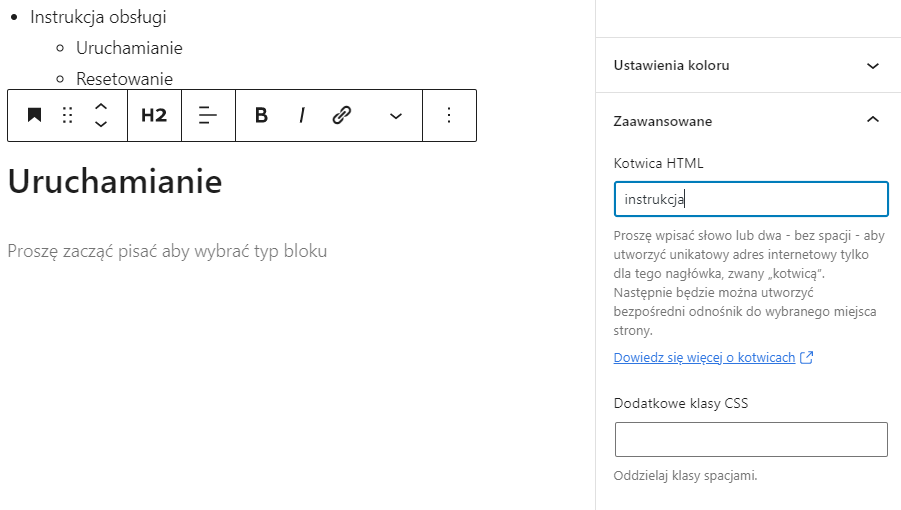Tworzenie list w CMS WordPress nie jest trudne. Dzięki nowemu edytorowi treści możesz po prostu wstawić odpowiedni blok, gotowy moduł, a następnie tworzyć wielopoziomowe listy. W ten sposób bez problemu utworzysz spis treści WordPress lub wypunktujesz najważniejsze dla użytkownika informacje. Z tego artykułu dowiesz się jak utworzyć listę oraz jak stworzyć prosty spis treści w WordPress.
WordPress pozwala na publikowanie różnego rodzaju treści. Możesz tworzyć nagłówki i akapity, dodawać tabele, wstawiać zdjęcia i galerie zdjęć, cytować wypowiedzi. Jedną z opcji formatowania tekstu jest m.in. wstawianie list, pozwalających tworzyć, m.in. spis treści, listę produktów lub funkcji. Dzięki edytorowi wizualnemu i blokowi Lista możesz tworzyć listy, ustawiać punktory oraz zagnieżdżać treści w wielopoziomowym drzewie.
Tworzenie listy za pomocą bloków WordPress to nie tylko wstawianie tekstu i dodawanie punktora. Możesz każdy wiersz listy zagnieździć głębiej w strukturze listy, dodawać hiperłącza oraz wprowadzać wiele punktorów jednocześnie, np. tworzyć listę numerowaną i jednocześnie wypunktować elementy.
Jak utworzyć listę we wpisie WordPress?
Organizowanie treści za pomocą listy przeprowadzisz dodając nowy blok lub zamieniając już wprowadzony tekst w listę.
- Zaloguj się do panelu administratora WordPress.
- Przejdź do sekcji Wpisy lub Strony.
- Edytuj istniejący lub dodaj nowy wpis lub stronę.
- Dodaj nowy blok: Lista.

- Dodaj kolejne wiersze listy, a następnie formatuj jej styl.
- Możesz też wprowadzić tekst do akapitu, następnie zmienić formatowanie akapitu na listę.

Poza typowymi dla każdego bloku funkcjami jak przekształcenie bloku w inny typ formatowania, przenoszenie jej w strukturze treści, możesz także:
- zmień listę na punktowaną: kliknij aby wybrany poziom listy stał się listą punktowaną,
- zmień listę na numerowaną: kliknij, aby wybrany poziom listy stał się listą numerowaną,
- zmniejsz wcięcie: cofnij wiersz do wyższego poziomu listy,
- zwiększ wcięcie: przesuń wiersz do niższego poziomu listy tworząc, np. podpunkt.
Jeśli chcesz utworzyć spis treści, dodawaj kolejne wiersze listy i korzystaj z hiperłącza dodając tzw. kotwice. Wprowadź nazwę kotwicy poprzedzając ją znakiem #, np. #instrukcja.
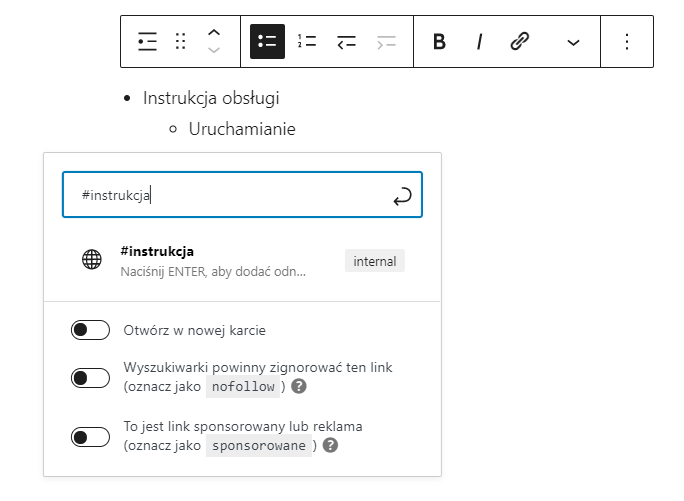
Następnie przejdź do wybranego bloku, np. nagłówka H2 i z menu opcji po prawej stronie wybierz Zaawansowane. W polu kotwica HTML dodaj nazwę kotwicy bez znaku #, tj. np. instrukcja. Po opublikowaniu wpisu utworzy się prosty spis treści umożliwiający poruszanie się po wpisie.
Hosting stworzony dla WordPressa
Masz stronę WWW na WordPressie? My też uwielbiamy ten system dla stron internetowych. Dlatego stworzyliśmy hosting specjalnie dla jego użytkowników.